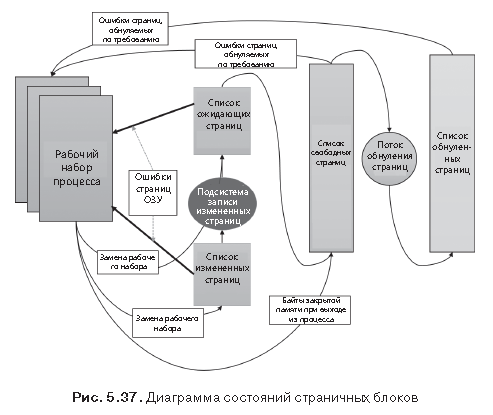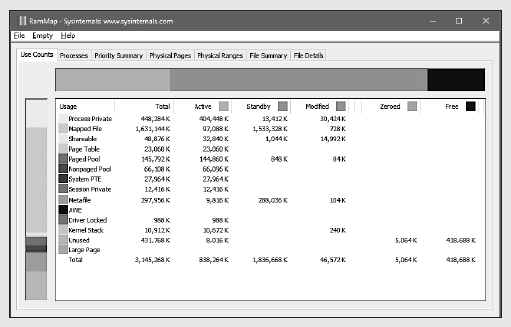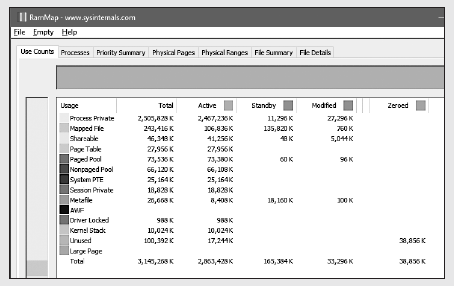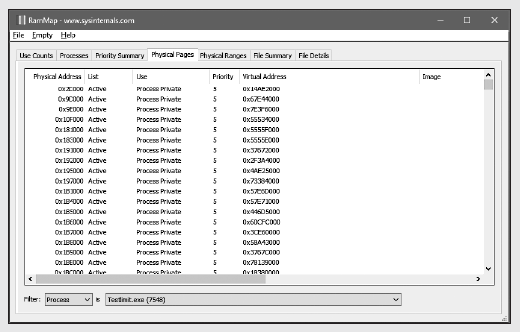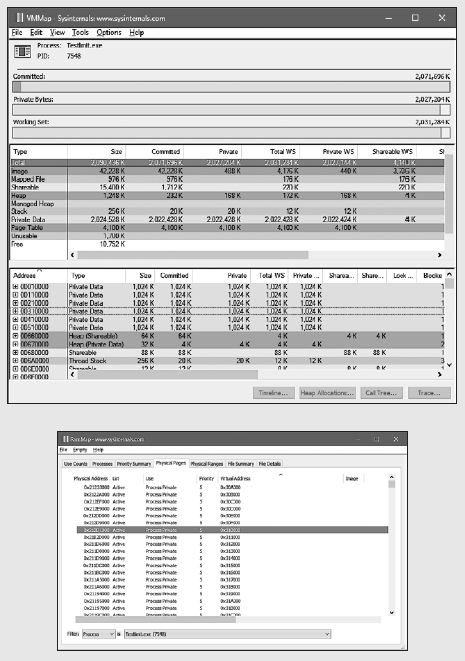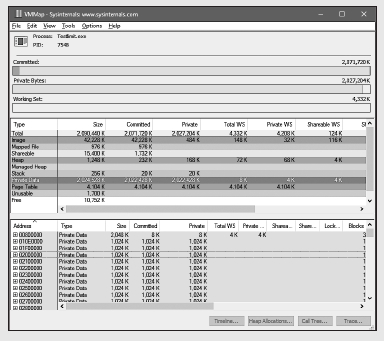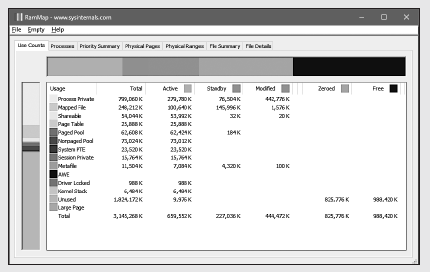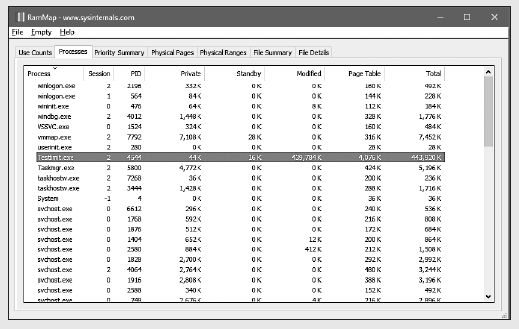- Серия. Мастер-класс. Внутреннее устройство Microsoft Windows. Основные подсистемы ОС. 6-е издание. Часть 1-2 (2013-2014) PDF
- Книга «Внутреннее устройство Windows. 7-е изд»
- Динамика списков страниц
- ЭКСПЕРИМЕНТ: ПРОСМОТР СПИСКОВ СВОБОДНЫХ И ОБНУЛЕННЫХ СТРАНИЦ
- ЭКСПЕРИМЕНТ: ПРОСМОТР СПИСКОВ ИЗМЕНЕННЫХ И ОЖИДАЮЩИХ СТРАНИЦ
Серия. Мастер-класс. Внутреннее устройство Microsoft Windows. Основные подсистемы ОС. 6-е издание. Часть 1-2 (2013-2014) PDF
Издательство: Питер СПб
Год 2013-2014
Автор: Марк Руссинович, Дэвид Соломон, А. Ионеску
Серия: Мастер-класс
Жанр: Компьютерная литература
Формат: PDF
Качество: Хороший скан с OCR, интероглавление
Иллюстрации: Цветные и чёрно-белые
Страниц: 800 + 672
Размер 20.8 Мб
Описание: Шестое издание этой легендарной книги посвящено внутреннему устройству и алгоритмам работы основных компонентов операционной системы Microsoft Windows 7, а также Windows Server 2008 R2. Определяются ключевые понятия и термины Windows, дается представление об инструментальных средствах, используемых для исследования внутреннего устройства системы, рассматривается общая архитектура и компоненты ОС. Также в книге дается представление о ключевых основополагающих системных и управляющих механизмах Windows, охватываются основные компоненты операционной системы: процессы, потоки и задания; безопасность и работа в сети.
Вторая часть книги охватывает основные подсистемы Windows: ввод-вывод, хранение данных, управление памятью, диспетчер кэша и файловые системы. Рассмотрены процессы запуска и завершения работы и дано описание анализа аварийного дампа. Книга предназначена для системных администраторов, разработчиков сложных приложений и всех, кто хочет понять, как устроена операционная система Windows.
Книга первая: Внутреннее устройство Microsoft
Введение
Глава 1. Общие представления и инструментальные средства
Глава 2. Архитектура системы
Глава 3. Системные механизмы
Глава 4. Механизмы управления
Глава 5. Процессы, потоки и задания
Глава 6. Безопасность
Глава 7. Сеть
Книга вторая: Внутреннее устройство Microsoft Windows. Основные подсистемы ОС
Глава 8. Подсистема ввода-вывода
Глава 9. Управление внешней памятью
Глава 10. Управление внутренней памятью
Глава 11. Диспетчер кэша
Глава 12. Файловые системы
Глава 13. Запуск и завершение работы системы
Глава 14. Анализ аварийного дампа
Книга «Внутреннее устройство Windows. 7-е изд»
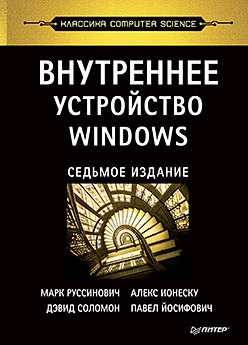
Книга «Внутреннее устройство Windows» создана для профессионалов, желающих разобраться во внутренней жизни основных компонентов Windows 10. Опираясь на эту информацию, разработчикам будет проще находить правильные проектные решения, создавая приложения для платформы Windows, и решать сложные проблемы, связанные с их эксплуатацией. Системные администраторы, зная, что находится у операционной системы «под капотом», смогут разобраться с поведением системы и быстрее решать задачи повышения производительности и диагностики сбоев. Специалистам по безопасности пригодится информация о борьбе с уязвимостями операционной системы.
Динамика списков страниц
На рис. 5.37 показана диаграмма состояний переходов страничных блоков. Для простоты на ней не представлен список измененных, но не подлежащих записи страниц.
Страничные блоки перемещаются между страничными списками следующими способами.
1. Когда диспетчеру памяти для обслуживания ошибки страницы, связанной с требованием обнуленной страницы (обращение к странице, которая определена как полностью заполненная нулями, или к закрытой подтвержденной странице пользовательского режима, к которой еще не было обращений), нужна страница, заполненная нулями, сначала предпринимается попытка получить эту страницу из списка таких страниц. Если список пуст, страница берется из списка свободных страниц и заполняется нулями. Если пуст и список свободных страниц, происходит обращение к списку ожидающих страниц, и заполняется нулями страница из этого списка.
2. Одна из причин востребованности страниц, заполненных нулями, заключается в выполнении различных требований безопасности — например, общих критериев (Common Criteria). Большинство положений общих критериев указывает на то, что процессы пользовательского режима должны получать обнуленные страничные блоки, чтобы они не могли прочитать содержимое памяти предыдущих процессов. Поэтому диспетчер памяти предоставляет процессам пользовательского режима обнуленные страничные блоки, если только страница не была считана из резервного хранилища. В таком случае диспетчер памяти использует необнуленные страничные блоки, инициализируя их данными с диска или с удаленного хранилища. Список страниц, заполненных нулями, пополняется из списка свободных страниц системным программным потоком, который называется потоком обнуления страниц (zero page thread), — это поток 0 в процессе System. Поток обнуления страниц ждет сигнала на работу от объекта шлюза. Когда в списке свободных имеется восемь и более страниц, шлюз подает сигнал. Но поток обнуления страниц запускается, только если хотя бы у одного процессора нет других выполняемых потоков, поскольку поток обнуления страниц запускается с приоритетом 0, а наименьший приоритет, который может быть установлен для пользовательского потока, равен 1.
ПРИМЕЧАНИЕ Когда память в результате выделения физической страницы драйвером, вызывающим функцию MmAllocatePagesForMdl или MmAllocatePagesForMdlEx, должна быть заполнена нулями Windows-приложением, вызывающим функцию AllocateUserPhysicalPages или AllocateUserPhysicalPagesNuma, или когда приложение выделяет большие страницы, диспетчер памяти обнуляет память, используя высокопроизводительную функцию под названием MiZeroInParallel, которая отображает более крупные области, чем поток обнуления страниц, обнуляющий только одну страницу за раз. Кроме того, на мультипроцессорных системах диспетчер памяти создает дополнительный системный поток для обнуления в параллельном режиме (а на NUMA-платформах это делается в стиле, оптимизированном под технологию NUMA).
3. Когда диспетчеру памяти не нужна страница, заполненная нулями, он сначала обращается к списку свободных страниц. Если этот список пуст, он переходит к списку обнуленных страниц. Если и список обнуленных страниц пуст, он переходит к списку ожидающих страниц. Перед тем как диспетчер памяти сможет воспользоваться страничным блоком из списка ожидающих страниц, он должен сначала вернуться и удалить ссылку из недостоверной PTE-записи (или из прототипной PTE-записи), которая все еще указывает на страничный блок. Поскольку в записях базы данных PFN-номеров содержатся обратные указатели на предыдущую страницу пользовательской таблицы страниц (или на страницу пула прототипной PTE-записи для общих страниц), диспетчер памяти может быстро найти PTE-запись и внести в нее соответствующее изменение.
4. Когда процесс должен отказаться от страницы из своего рабочего набора (либо потому, что он ссылается на новую страницу и его рабочий набор заполнен, либо потому, что диспетчер памяти урезал его рабочий набор), страница переходит в список ожидающих, если она оставалась нетронутой (неизмененной), или в список измененных страниц, если страница была изменена, находясь в физической памяти.
5. Когда процесс завершает работу, все закрытые страницы переходят в список свободных страниц. Кроме того, если при закрытии последней ссылки на раздел, поддерживаемый страничным файлом, в разделе не осталось отображенных представлений, страницы этого раздела также попадают в список свободных страниц.
ЭКСПЕРИМЕНТ: ПРОСМОТР СПИСКОВ СВОБОДНЫХ И ОБНУЛЕННЫХ СТРАНИЦ
За освобождением закрытых страниц при завершении работы процесса можно наблюдать в окне System Information (Системная информация) программы Process Explorer. Сначала нужно создать процесс с большим количеством закрытых страниц в его рабочем наборе. Мы уже делали это в одном из предыдущих экспериментов с помощью утилиты TestLimit:
Ключ –d заставляет TestLimit не только выделить память в качестве закрытой и подтвержденной, но и «прикоснуться» к ней, т. е. обратиться к этой памяти. Это приводит к выделению физической памяти и присвоению ее процессу, чтобы освободить область закрытой подтвержденной виртуальной памяти. Если в системе имеется достаточный объем доступной оперативной памяти, для процесса в оперативной памяти будет выделено целых 1500 Мбайт. Теперь этот процесс будет ждать, пока вы не заставите его завершить или прервать работу (возможно, с комбинацией клавиш Ctrl+C в его командном окне). Выполните следующие действия.
1. Откройте Process Explorer.
2. Выберите команду ViewSystem Information и перейдите на вкладку Memory.
3. Понаблюдайте за размерами списков свободных (Free) и обнуленных (Zeroed) страниц.
4. Завершите или прервите процесс TestLimit.
Возможно, вам удастся увидеть, что список свободных страниц кратковременно увеличился в размере. Мы говорим «возможно», потому что поток обнуления страниц «проснется», как только в списке обнуленных страниц останется всего восемь записей, и отработает очень быстро. Process Explorer обновляет это окно только раз в секунду, и похоже, что остальные страницы уже успевают обнулиться и попасть в список обнуленных страниц, пока нам удалось «поймать» это состояние. Если вам удалось заметить временное увеличение списка свободных страниц, то вслед за этим вы увидите, что его размер упадет до нуля, а в списке обнуленных страниц произойдет соответствующее увеличение. Если же момент будет упущен, вы просто увидите увеличение списка обнуленных страниц.
ЭКСПЕРИМЕНТ: ПРОСМОТР СПИСКОВ ИЗМЕНЕННЫХ И ОЖИДАЮЩИХ СТРАНИЦ
За перемещением страниц из рабочего набора процесса в список измененных страниц и затем в список ожидающих страниц можно понаблюдать при помощи программ VMMap и RAMMap из пакета Sysinternals или в отладчике ядра. Выполните следующие действия.
1.Запустите программу RAMMap и понаблюдайте за спокойным состоянием системы. В данном случае это система x86 с 3 Гбайт оперативной памяти. Столбцы в окне отражают различные состояния страниц (см. рис. 5.37). Некоторые столбцы, которые не имеют значения для данного эксперимента, для удобства были сужены.
2. У системы имеется около 420 Мбайт свободной оперативной памяти (складывающейся из свободных и обнуленных страниц). Около 580 Мбайт фигурирует в списке ожидающих страниц (следовательно, часть из них «доступна», но, скорее всего, содержит данные, ранее утраченные процессами или используемые при супервыборке). Около 830 Мбайт активны, будучи отображенными непосредственно на виртуальные адреса через достоверные записи таблицы страниц.
3. Каждая строка далее разбивается в соответствии с состояниями страниц по использованию или происхождению (закрытые страницы процесса, отображаемый файл и т. д.). Например, на данный момент из активных 830 Мбайт около 400 Мбайт обусловлено выделением закрытых страниц процесса.
4. Теперь, как и в предыдущем эксперименте, воспользуйтесь утилитой TestLimit, чтобы создать процесс с большим количеством страниц в рабочем наборе. Здесь опять мы используем ключ –d, чтобы заставить TestLimit сделать запись в каждую страницу, но на этот раз без ограничения, чтобы создать как можно больше закрытых измененных страниц:
5. Теперь программа TestLimit создала 1975 областей выделения по 1 Мбайт каждая. Для обновления экрана в программе RAMMap нужно воспользоваться командой FileRefresh для обновления экрана, поскольку самостоятельно программа RAMMap этого не делает (из-за больших затрат на выполнение этой операции).
6. Как видите, активно свыше 2,8 Гбайт, из которых 2,4 Гбайт находятся в строке закрытых страниц процесса (строка Process Private). Это результат выделения памяти и доступа к ней со стороны процесса TestLimit. Также обратите внимание на то, что списки ожидающих (Standby), обнуленных (Zeroed) и свободных (Free) страниц теперь стали намного меньше. Большая часть памяти, выделенной программе TestLimit, взята из страниц, фигурировавших в этих списках.
7. Далее с помощью RAMMap нужно оценить выделение физических страниц процесса. Перейдите на вкладку Physical Pages и установите фильтр, находящийся в нижней части столбца Process, присвоив ему значение Testlimit.exe. В следующем окне показаны все физические страницы, являющиеся частью рабочего набора процесса.
8. Нам нужно идентифицировать физическую страницу, задействованную в выделении физического адресного пространства, которое было выполнено с помощью ключа –d при запуске программы TestLimit. RAMMap не дает никаких указаний на то, какие виртуальные области были выделены благодаря вызову из RAMMap функции VirtualAlloc. Но мы можем получить ценную подсказку на этот счет с помощью программы VMMap. Вызвав VMMap для
того же процесса, мы получим следующий результат (см. рис. на с. 535 вверху).
9. В нижней части выводимой информации находятся сотни выделенных областей для закрытых данных процесса, каждая из которых имеет размер 1 Мбайт при 1 Мбайт подтвержденной памяти. Это соответствует размеру памяти, выделенной программой TestLimit. В предыдущей копии экрана подсвечен первый из таких вариантов распределения. Заметьте, что его начальный виртуальный адрес равен 0x310000.
10. Теперь вернемся к информации о физической памяти, выводимой на экран программой RAMMap. Перестройте столбцы так, чтобы хорошо был виден столбец Virtual Address. Щелкните на нем, чтобы отсортировать строки по этому значению, и вы сможете найти нужный виртуальный адрес (см. рисунок на с. 535 внизу).
11. Здесь показано, что виртуальная страница, начинающаяся с адреса 0x310000, в данный момент отображена на физический адрес 0x212D1000. С ключом -d программа TestLimit записывает в первые байты каждой выделенной области свое имя. Это можно продемонстрировать с помощью команды !dc локального отладчика ядра (dc — сокращение от «display characters», т. е. вывод символов по физическому адресу):
12. Если промедлить, попытка может завершиться неудачей — страница может быть уже удалена из рабочего набора. В последней фазе эксперимента мы покажем, что данные остаются неизменными (по крайней мере, на какое-то время) после того, как рабочий набор процесса сократится, а страница переместится сначала в список измененных, а затем — ожидающих страниц.
13. Выбрав в программе VMMap процесс TestLimit, откройте меню View и выберите команду Empty Working Set, чтобы сократить рабочий набор процесса до минимума. Теперь в окне VMMap должна выводиться следующая информация:
14. Обратите внимание на то, что линейка Working Set (Рабочий набор) практически пуста. В средней части для процесса показано, что общий размер рабочего набора равен всего лишь 4 Кбайт, причем почти все его пространство занято таблицами страниц. Теперь вернитесь в RAMMap. На вкладке Use Counts видно, что количество активных страниц существенно сократилось, а большое количество страниц находится в списке измененных и существенное количество страниц — в списке ожидающих.
15. Данные на вкладке Processes программы RAMMap подтверждают, что большинство этих страниц появилось в данных списках из-за процесса TestLimit.
Для Хаброжителей скидка 20% по купону — Windows